如何在 excel 中创建频率多边形
频率多边形是一种图表,可以帮助我们可视化值的分布。

本教程介绍如何在 Excel 中创建频率多边形。
示例:Excel 中的频率多边形
使用以下步骤创建频率多边形。
步骤 1:输入频率表数据。
输入频率表的以下数据,该表显示在考试中获得特定成绩的学生人数:
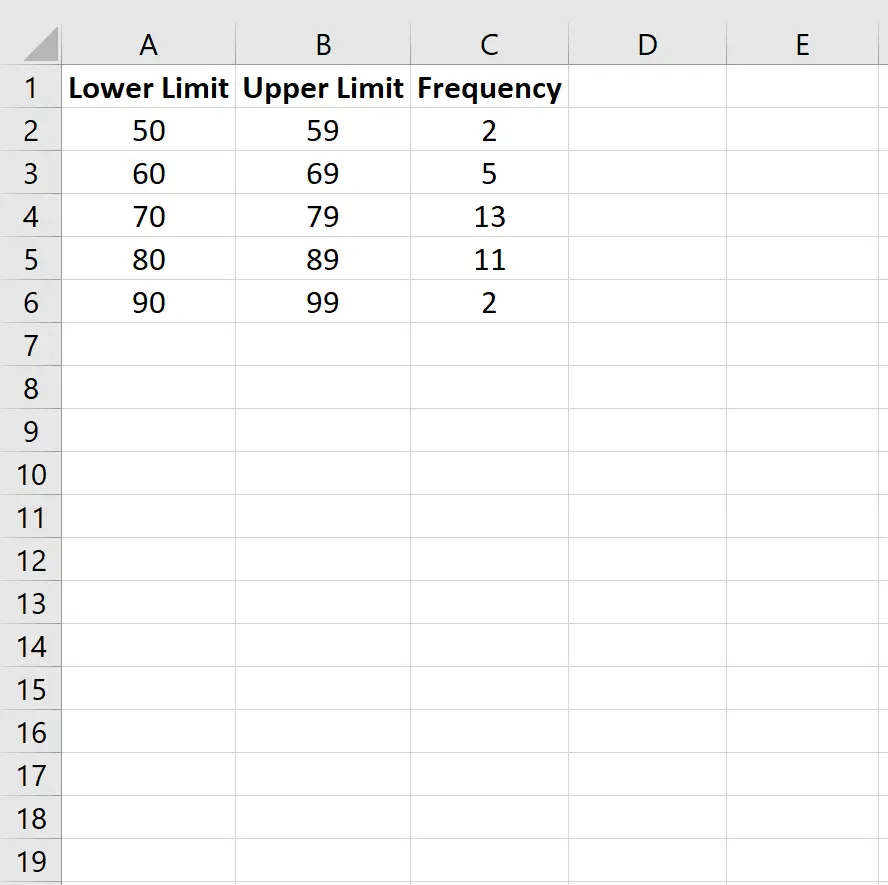
第 2 步:找到每个类别的中点。
接下来,使用Excel中的= AVERAGE()函数求每个类的中点,它代表每个类中中间的数字:
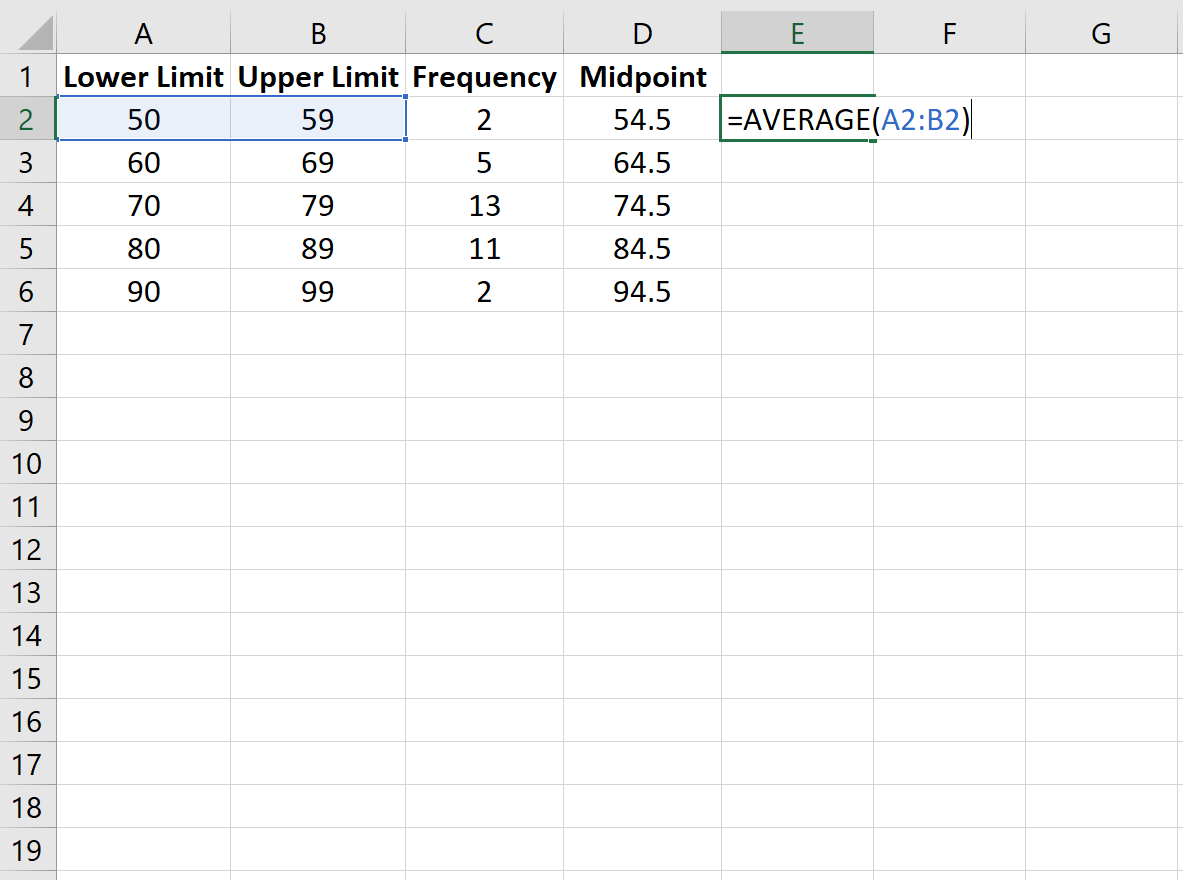
步骤 3:创建频率多边形。
接下来,我们将创建频率多边形。突出显示 C 列中的频率值:
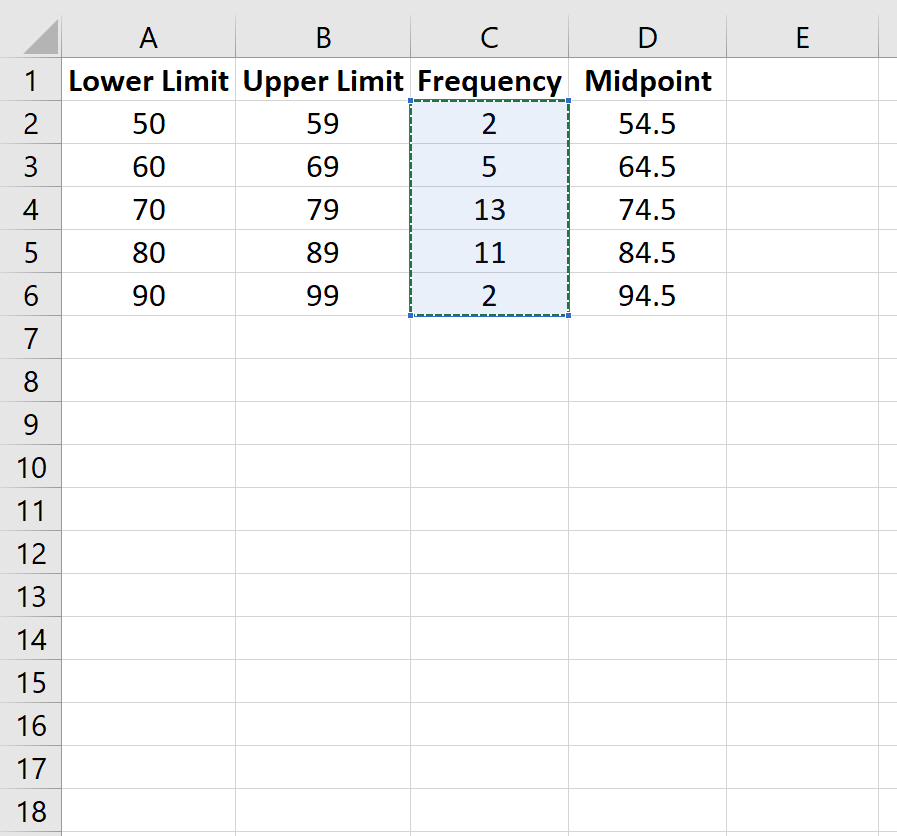
然后转到“插入”选项卡上的“图表”组,然后单击“插入折线图”或“面积图”中的第一个图表类型:
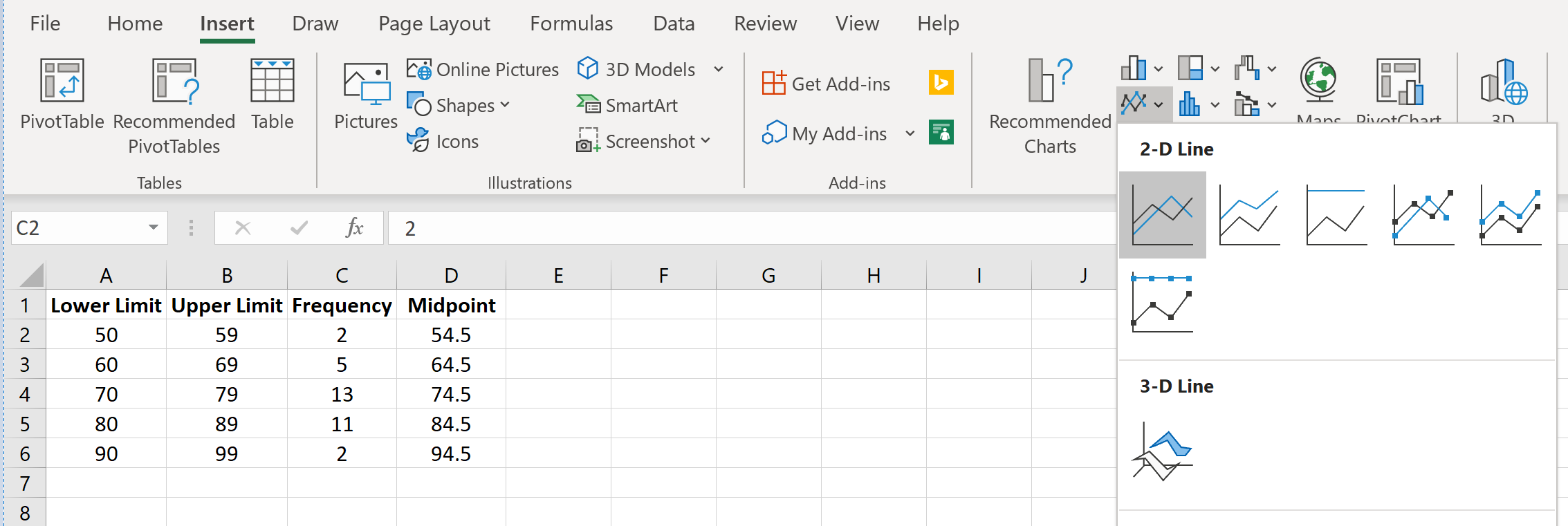
频率多边形将自动出现:
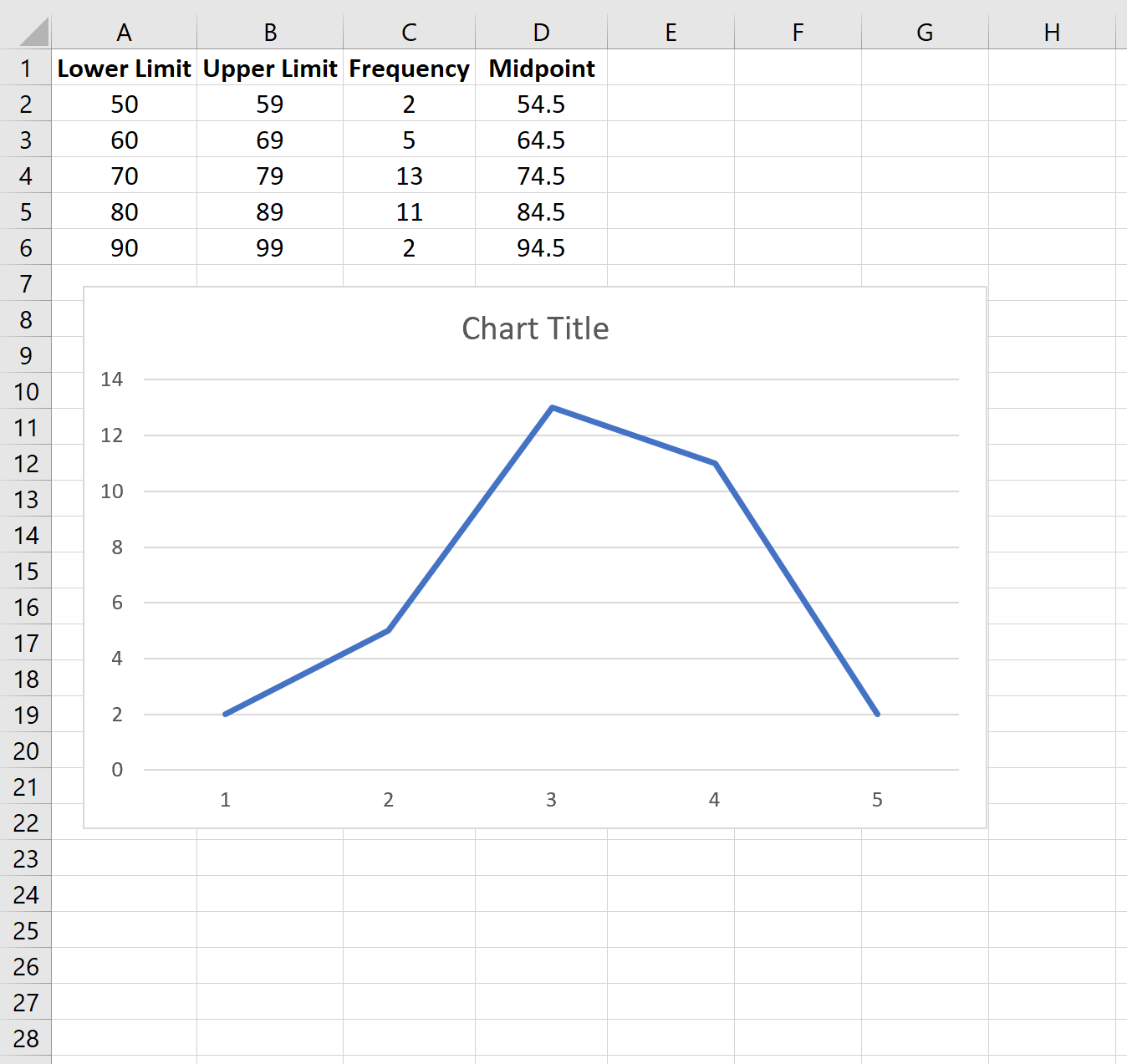
要更改 X 轴标签,请右键单击图表上的任意位置,然后单击选择数据。将出现一个新窗口。在水平轴标签(类别)下,单击编辑并输入包含中点值的单元格范围。单击“确定” ,新的轴标签将自动出现:
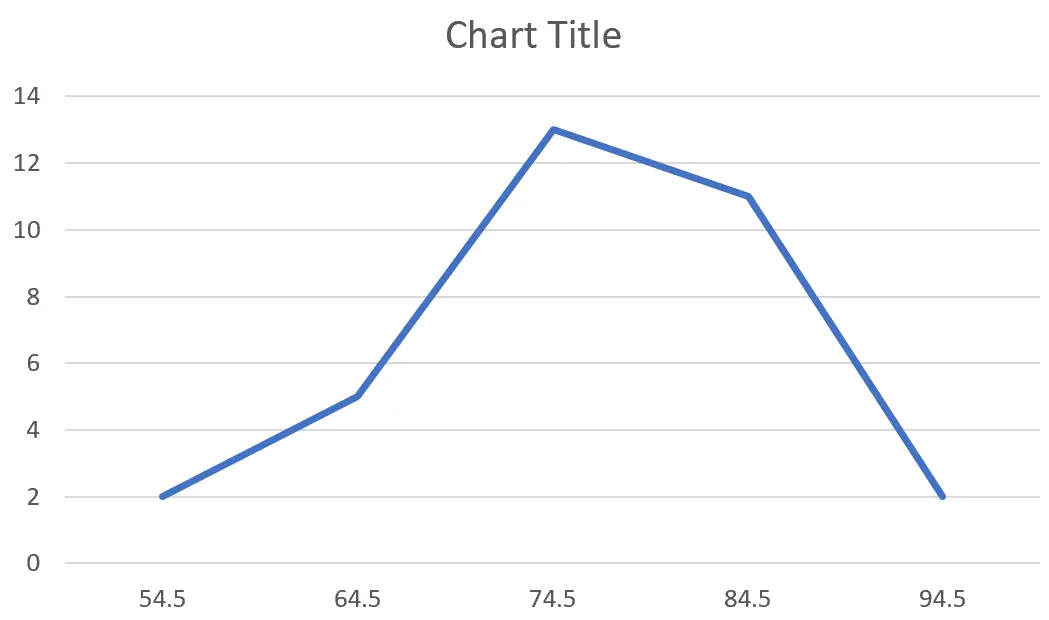
您可以随意编辑图表标题、添加轴标签并更改绘图颜色,使其更加美观。

从频数多边形中我们不难看出,70、80后的学生大部分,60后的学生也很少,50、90后的学生则更少。